最终效果:

素材图片:

1、首先打一素材图片,然后按下两次Ctrl+J快捷键,复制出“图层1”和“图层1副本”,如图所示。
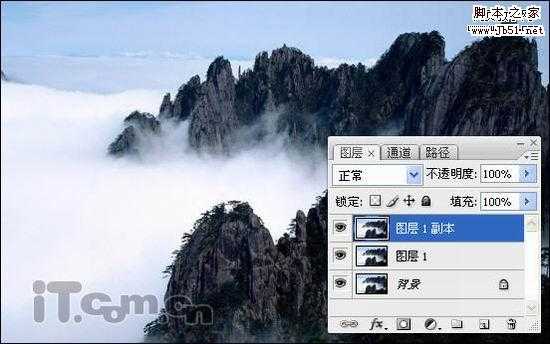
2、选择“图层1”,然后在菜单栏中选择“滤镜—模糊—特殊模糊”命令,为该图层设置特殊模糊效果,如图所示产。
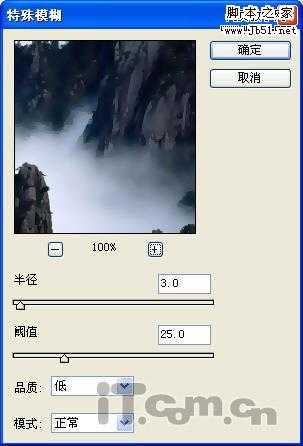
3、选择“图层1副本”,然后在菜单栏中选择“滤镜—Redfield—Sketch master”命令进行如图所示的设置。(Sketch master是一个外挂滤镜,用于创建源自照片看起来像真实的手工绘图的Photoshop 兼容插件)。


4、选择“滤镜—模糊—高斯模糊”命令,对“图层1副本”添加模糊效果,如图所示。

5、设置图层1副本的混合模式为“强光”,不透明度为“40%”,如图所示。

6、按下Ctrl+Shift+Alt+E快捷键进行盖印,然后选择“图像—调整—亮度/对比度”命令,提高其亮度和减小其对比度,如图所示。
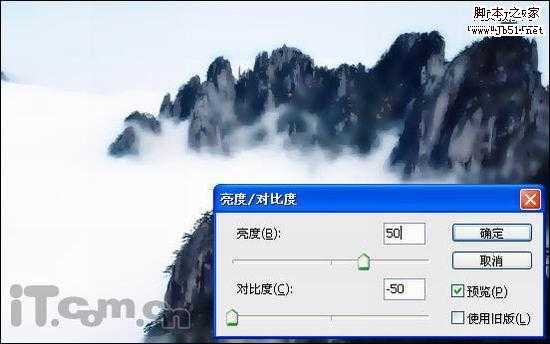
7、最后使用书法字体添加诗句即可,最终效果如图所示。


素材图片:

1、首先打一素材图片,然后按下两次Ctrl+J快捷键,复制出“图层1”和“图层1副本”,如图所示。
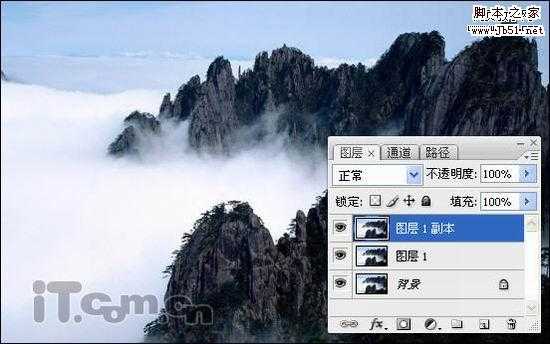
2、选择“图层1”,然后在菜单栏中选择“滤镜—模糊—特殊模糊”命令,为该图层设置特殊模糊效果,如图所示产。
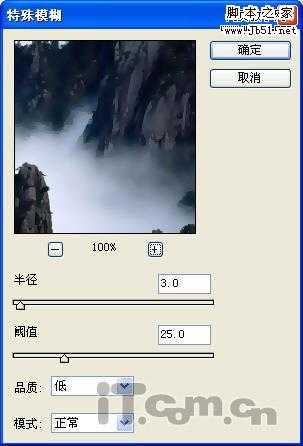
3、选择“图层1副本”,然后在菜单栏中选择“滤镜—Redfield—Sketch master”命令进行如图所示的设置。(Sketch master是一个外挂滤镜,用于创建源自照片看起来像真实的手工绘图的Photoshop 兼容插件)。


4、选择“滤镜—模糊—高斯模糊”命令,对“图层1副本”添加模糊效果,如图所示。

5、设置图层1副本的混合模式为“强光”,不透明度为“40%”,如图所示。

6、按下Ctrl+Shift+Alt+E快捷键进行盖印,然后选择“图像—调整—亮度/对比度”命令,提高其亮度和减小其对比度,如图所示。
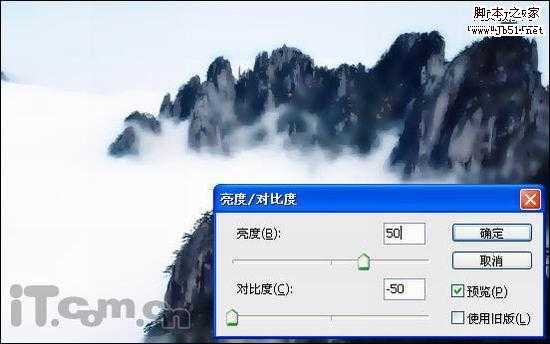
7、最后使用书法字体添加诗句即可,最终效果如图所示。

免责声明:本站文章均来自网站采集或用户投稿,网站不提供任何软件下载或自行开发的软件!
如有用户或公司发现本站内容信息存在侵权行为,请邮件告知! 858582#qq.com
无争山庄资源网 Copyright www.whwtcm.com
暂无“photoshop Sketch master外挂滤镜绘制国画”评论...
更新日志
2025年01月10日
2025年01月10日
- 小骆驼-《草原狼2(蓝光CD)》[原抓WAV+CUE]
- 群星《欢迎来到我身边 电影原声专辑》[320K/MP3][105.02MB]
- 群星《欢迎来到我身边 电影原声专辑》[FLAC/分轨][480.9MB]
- 雷婷《梦里蓝天HQⅡ》 2023头版限量编号低速原抓[WAV+CUE][463M]
- 群星《2024好听新歌42》AI调整音效【WAV分轨】
- 王思雨-《思念陪着鸿雁飞》WAV
- 王思雨《喜马拉雅HQ》头版限量编号[WAV+CUE]
- 李健《无时无刻》[WAV+CUE][590M]
- 陈奕迅《酝酿》[WAV分轨][502M]
- 卓依婷《化蝶》2CD[WAV+CUE][1.1G]
- 群星《吉他王(黑胶CD)》[WAV+CUE]
- 齐秦《穿乐(穿越)》[WAV+CUE]
- 发烧珍品《数位CD音响测试-动向效果(九)》【WAV+CUE】
- 邝美云《邝美云精装歌集》[DSF][1.6G]
- 吕方《爱一回伤一回》[WAV+CUE][454M]
